Comment déverrouiller le chargeur de démarrage sur un smartphone Infinix et le reverrouiller
Miscellanea / / November 14, 2021
Infinix Mobile est un fabricant de smartphones basé à Hong Kong qui propose des smartphones Android impressionnants dans une gamme de prix abordable qui s'adresse principalement aux utilisateurs du segment budgétaire. Cependant, tous les appareils Infinix sont livrés avec un skin XOS prêt à l'emploi qui peut sembler bogué ou pas tellement amélioré pour la plupart des utilisateurs. C'est pourquoi vous devez savoir comment déverrouiller le chargeur de démarrage sur un smartphone Infinix et le reverrouiller.
Eh bien, si vous n'êtes pas au courant de la déverrouillage du chargeur de démarrage chose alors ne vous inquiétez pas. Ici, nous allons partager avec vous tous les détails nécessaires et les étapes faciles pour effectuer le déverrouillage du chargeur de démarrage sur l'un de vos appareils Infinix. En raison du manque d'optimisation ou d'une interface utilisateur pas si attrayante contrairement aux autres smartphones Android marques, il est possible que vous souhaitiez flasher un firmware personnalisé ou activer l'accès root sur votre Infinix dispositif.
Donc, il vaut la peine de mentionner que sans déverrouiller le bootloader, vous ne pourrez pas personnaliser votre appareil Android à partir du niveau racine (niveau système). Les lanceurs de thèmes ou les icônes normaux peuvent ne pas être très utiles si vous souhaitez vous lancer dans les personnalisations illimitées du monde Android ou si vous êtes déjà un geek Android. Maintenant, vous pouvez vous demander ce qu'est réellement un bootloader verrouillé? Eh bien, jetons un bref coup d'œil.
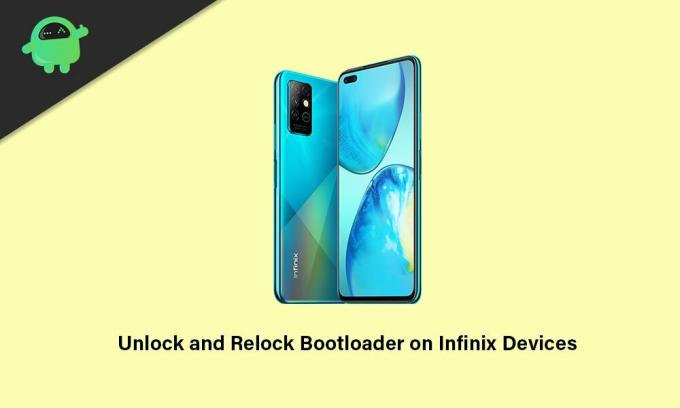
Contenu des pages
- Qu'est-ce qu'un Bootloader sur Android ?
- Avantages du déverrouillage du chargeur de démarrage
- Inconvénients du déverrouillage du chargeur de démarrage
-
Comment déverrouiller le chargeur de démarrage sur un smartphone Infinix
- Pré-requis:
- Étapes pour déverrouiller le chargeur de démarrage
- Comment rebloquer le chargeur de démarrage sur un smartphone Infinix
Qu'est-ce qu'un Bootloader sur Android ?
Un Bootloader sur n'importe quel appareil Android est un logiciel ou un ensemble de programmes qui commande ou aide l'appareil à démarrer dans le système d'exploitation ou le mode de récupération. Cela dépend essentiellement de l'utilisateur dans quel mode l'appareil doit démarrer ou s'allumer. Pour mieux le comprendre, un Bootloader est un fichier image spécifique au fournisseur qui charge le noyau du périphérique et permet au matériel d'exécuter le système ou la récupération.
Un chargeur de démarrage de périphérique verrouillé vérifie toujours l'état de démarrage sécurisé du périphérique et reconnaît si le périphérique essaie de démarrer les images signées du fabricant ou non. Cela signifie que si vous essayez de flasher ou de démarrer un fichier tiers sur un chargeur de démarrage verrouillé, cela ne fonctionnera pas.
C'est l'une des mesures de sécurité fournies par chaque fabricant d'appareils Android pour protéger le système et ses partitions des éléments externes qui pourraient affecter les fichiers système. Par conséquent, tous les fabricants de smartphones Android proposent un état de bootloader verrouillé à leurs appareils prêts à l'emploi. Mais vous pouvez commencer à personnaliser sur Android en déverrouiller le bootloader très facilement.
Avantages du déverrouillage du chargeur de démarrage
Il y a quelques avantages à avoir un chargeur de démarrage déverrouillé sur votre appareil Infinix, comme vous pourrez personnaliser entièrement votre combiné à partir du niveau du système. De plus, vous pouvez flasher n'importe quel micrologiciel tiers (micrologiciel du marché secondaire) au lieu d'utiliser le skin ROM ou XOS d'origine.
Pendant ce temps, vous pouvez également activer l'accès root sur votre combiné Infinix, puis vous pourrez installer les modules Xposed ou les modules Magisk. La meilleure partie est que vous pouvez utiliser des applications enracinées sur votre appareil après l'enracinement, ce qui vous offrira des performances de niveau avancé ou des personnalisations que vous n'obtiendrez pas sur l'appareil non enraciné.
Les utilisateurs intéressés peuvent également installer un mode de récupération personnalisé plutôt que d'utiliser la récupération de stock qui offrira diverses options à parcourir. Une autre chose que nous devons mentionner est que vous pouvez facilement améliorer la durée de vie de la batterie, overclocker les performances du matériel, désinstaller des bloatwares ou des applications système à l'aide d'un accès root.
Annonces
Inconvénients du déverrouillage du chargeur de démarrage
Eh bien, s'il y a de bonnes choses, cela devrait aussi avoir de mauvaises choses, et donc les utilisateurs d'appareils Infinix peuvent également rencontrer des problèmes inattendus. En parlant des inconvénients du déverrouillage du chargeur de démarrage, votre appareil peut être bloqué ou bloqué dans le problème de la boucle de démarrage si vous ne suivez pas correctement les étapes et les exigences.
Alternativement, certains utilisateurs malchanceux peuvent constater que leur combiné devient beaucoup plus lent qu'auparavant. Alors que le déverrouillage du chargeur de démarrage devrait annuler la garantie officielle du fabricant sur l'appareil (le cas échéant). Le combiné peut commencer à se comporter bizarrement si quelque chose entre en conflit avec les fichiers système, car un appareil avec un chargeur de démarrage déverrouillé est plus vulnérable aux risques de sécurité ou aux attaques de logiciels malveillants.
Comment déverrouiller le chargeur de démarrage sur un smartphone Infinix
Ici, nous avons mentionné toutes les exigences et les liens de téléchargement avant de passer à la méthode de déverrouillage du chargeur de démarrage. Alors, assurez-vous de tout suivre correctement.
Annonces
Pré-requis:
Vous devrez suivre toutes les exigences mentionnées ci-dessous pour un processus de déverrouillage du chargeur de démarrage réussi et sans tracas.
1. Chargez votre appareil
Assurez-vous de charger votre appareil au moins jusqu'à 60% ou plus avant de faire quoi que ce soit d'autre afin que votre combiné ne s'éteigne pas pendant le processus de déverrouillage du chargeur de démarrage.
2. Faites une sauvegarde de votre appareil
Nous vous recommanderons toujours faire une sauvegarde complète des données de votre appareil avant d'exécuter des méthodes au niveau du système en raison du processus de déverrouillage du chargeur de démarrage qui effacera complètement toutes les données de stockage interne et vous risquez éventuellement de perdre vos fichiers importants.
3. Télécharger les binaires ADB et Fastboot
Les pilotes ou outils ADB et Fastboot sont vraiment utiles pour exécuter des commandes au niveau du système sur votre appareil connecté à l'aide de l'ordinateur en quelques secondes. Que vous souhaitiez exécuter des commandes fastboot ou adb sur l'appareil, ou charger des fichiers OTA, ou supprimer des programmes, etc. Vous pouvez récupérez les binaires ADB et Fastboot ici.
4. Télécharger les pilotes USB Google
Les pilotes USB sont suffisamment nécessaires pour établir une connexion solide entre l'appareil et l'ordinateur via un câble USB pour le transfert de données ou le flashage d'éléments. Il assure un bon fonctionnement sans aucune interruption. Tu peux recevoir Pilotes USB Google ici.
5. Nécessite un PC et un câble USB
Pour effectuer la méthode de déverrouillage du chargeur de démarrage sur l'un de vos smartphones Infinix, vous aurez besoin d'un ordinateur Windows et d'un câble USB pour connecter l'appareil au PC.
Avertissement: Assurez-vous de créer une sauvegarde des données de votre appareil (stockage interne) pour des raisons de sécurité, car le déverrouillage du chargeur de démarrage supprimera complètement les données internes de l'appareil. GetDroidTips ne sera pas tenu responsable de tout type de dommage ou d'erreur pouvant survenir sur votre tablette pendant/après avoir suivi ce guide. Vous devez savoir ce que vous faites et le faire à vos risques et périls.
Étapes pour déverrouiller le chargeur de démarrage
- Tout d'abord, extrayez le dossier Google USB Drivers sur votre PC et conservez-le sur l'écran du bureau.
- Maintenant, extrayez l'ADB et Fastboot (zip) dans un dossier et déplacez-le vers le répertoire racine du lecteur C:.
Étape 1: Activer les options pour les développeurs
- Rendez-vous sur votre appareil et accédez à Paramètres > Mon téléphone.

- Vous verrez le Numéro de build option > Appuyez dessus pour 7 fois en continu pour activer le menu des options du développeur.
Étape 2: Activer le débogage USB et le déverrouillage OEM
- Maintenant, revenons à l'essentiel Paramètres menu.
- Faites défiler vers le bas de la page et appuyez sur Système.
- Vous découvrirez ici les Options de développeur menu.

- Appuyez dessus pour ouvrir > Suivant, Allumer les Débogage USB aussi bien que Déverrouillage OEM basculer un par un. [Si vous y êtes invité, assurez-vous de Permettre tout]
Étape 3: Exécutez la commande pour déverrouiller le chargeur de démarrage
1. Maintenant, dirigez-vous vers le dossier Platform Tools extrait à l'intérieur du lecteur C: où tous les fichiers ADB et Fastboot sont placés.
2. Cliquez ensuite sur le chemin du répertoire > Type cmd sur la barre et frapper Entrer pour ouvrir la fenêtre d'invite de commandes.
3. Connectez votre combiné Infinix au PC à l'aide d'un câble USB que vous avez reçu hors de la boîte.
4. Assurez-vous que l'option de débogage USB est activée sur votre appareil Infinix. Il suffit de le recouper.

5. Vous devriez recevoir le 'Permettre le débogage USB' pop-up sur l'écran de votre appareil. Assurez-vous d'appuyer sur la case à cocher pour sélectionner « Toujours autoriser depuis cet ordinateur ».
6. Ensuite, appuyez sur d'accord continuer.
7. Tapez la commande suivante et appuyez sur Entrer pour vérifier si votre ordinateur a détecté le combiné Infinix connecté en tant que périphérique ADB ou non :
appareils adb
8. S'il est connecté et reconnu en tant que périphérique ADB, vous verrez un ensemble de numéros de code aléatoires dans la fenêtre d'invite de commande. Si c'est le cas, vous êtes prêt à partir.
9. Maintenant, exécutez la commande suivante pour démarrer votre combiné Infinix en mode bootloader (Fastboot Mode):
adb redémarrer le chargeur de démarrage
10. Une fois démarré en mode Fastboot, vous verrez une icône USB sur l'écran de l'appareil qui affiche le texte Fastboot.
11. Maintenant, tapez la commande suivante et appuyez sur Entrer pour utiliser le mode Fastboot sur votre appareil :
périphériques de démarrage rapide
UNE. Si le périphérique Fastboot n'est pas détecté :
Si le périphérique Fastboot n'est pas détecté et que l'ensemble de nombres aléatoires n'apparaît pas dans la fenêtre d'invite de commande, procédez également comme suit.
Veuillez noter: Si l'ID de périphérique Fastboot est détecté normalement, ignorez les étapes suivantes et passez directement à étape 12 pour continuer à suivre.
- Ne fermez pas la fenêtre d'invite de commande et ne débranchez pas encore le câble USB.
- presse Windows + X touches pour ouvrir le Menu d'accès rapide > Ouvrir Gestionnaire de périphériques.
- Une fois l'interface du Gestionnaire de périphériques ouverte, vous verrez le 'Android' option sous le "Autres appareils" section.
- Donc, clic-droit au Android > Sélectionnez Mettre à jour le pilote > Cliquez sur Parcourir mon ordinateur pour les pilotes.
- Cliquer sur « Laissez-moi choisir parmi une liste de pilotes disponibles sur mon ordinateur » > Sélectionnez « Afficher tous les appareils ».
- Cliquer sur Prochain > Cliquez sur Avoir un disque > Sélectionnez Parcourir > Cliquez sur android_winusb.inf depuis l'interface du bureau pour le sélectionner.
- Maintenant, cliquez sur Ouvert > Cliquez sur d'accord > Cliquez pour sélectionner Interface du chargeur de démarrage Android de la liste.
- Cliquez ensuite sur Prochain > Un « Mettre à jour l'avertissement du pilote » un avis apparaîtra à l'écran > Cliquez simplement sur Oui continuer.
- Une fois que Windows a mis à jour les pilotes avec succès, vous verrez un message de réussite à l'écran.
- Cliquer sur proche pour quitter > Fermez également la fenêtre du Gestionnaire de périphériques.
- Maintenant, rendez-vous à nouveau dans la fenêtre d'invite de commande> Exécutez à nouveau la même commande et cette fois, votre appareil connecté devrait s'afficher en tant que périphérique de démarrage rapide.
B. Périphérique de démarrage rapide détecté :
Si ou une fois que l'ID de périphérique Fastboot est détecté pour votre smartphone Infinix connecté, continuez à suivre les étapes ci-dessous.
12. Exécutez la ligne de commande suivante dans la fenêtre d'invite de commande pour déverrouiller le chargeur de démarrage sur votre smartphone Infinix :
fastboot clignotant déverrouillage
13. Immédiatement, vous verrez maintenant l'écran contextuel de confirmation sur votre appareil Infinix « Déverrouiller le chargeur de démarrage? »
14. Appuyez simplement sur le Monter le son bouton pour confirmer le processus de déverrouillage du chargeur de démarrage. [Cependant, si vous ne voulez pas déverrouiller le chargeur de démarrage, appuyez sur le bouton Baisser le volume bouton]
15. Voila! Vous avez facilement déverrouillé avec succès le chargeur de démarrage sur votre appareil Infinix.
16. Enfin, exécutez la dernière commande dans la fenêtre d'invite de commande pour redémarrer normalement votre appareil dans le système :
redémarrage rapide
17. Attendez que l'appareil démarre pour la première fois dans le système après avoir déverrouillé le chargeur de démarrage, car il efface complètement toutes les données internes.
18. Une fois redémarré dans le système, suivez simplement le processus de configuration initiale sur le combiné Infinix et vous avez terminé.
Vous pouvez également consulter notre didacticiel vidéo détaillé sur le déverrouillage du chargeur de démarrage pour les appareils Infinix ci-dessous.
Comment rebloquer le chargeur de démarrage sur un smartphone Infinix
Si, pour certaines raisons, vous ne souhaitez pas continuer à utiliser votre téléphone Infinix avec un chargeur de démarrage déverrouillé, vous pouvez très facilement revenir à l'état du chargeur de démarrage verrouillé en usine. Alors, sans perdre plus de temps, passons aux étapes ci-dessous.
Veuillez noter: Pour certaines étapes similaires, vous pouvez consulter la méthode ci-dessus pour plus de facilité.
1. Tout d'abord, allez sur l'appareil Paramètres menu > Tapez sur Mon téléphone.
2. Appuyez sur le Numéro de build 7 fois en continu pour permettre Options de développeur (si pas encore allumé).
3. Une fois activé, revenez à la page précédente du menu Paramètres et sélectionnez Système.
4. Vous découvrirez ici les Options de développeur menu > Appuyez simplement dessus pour l'ouvrir.
5. Activer le Débogage USB basculer et appuyer sur d'accord confirmer.
6. Maintenant, connectez votre appareil Infinix au PC à l'aide d'un câble de données USB.
7. Ouvrez le Explorateur de fichiers (Ce PC) et rendez-vous dans le dossier ADB Platform Tools à l'intérieur du lecteur C:.
8. Dans le dossier Platform Tools où vous pouvez voir un tas de fichiers, cliquez sur le répertoire ou la barre du chemin.
9. Taper cmd et frappe Entrer pour ouvrir la fenêtre d'invite de commandes.
10. Maintenant, la ligne de commande suivante et appuyez sur Entrer pour vérifier si votre appareil est bien connecté ou non :
appareils adb
11. Si vous êtes connecté, vous verrez un code aléatoire dans la fenêtre d'invite de commande.
12. Exécutez ensuite la ligne de commande suivante pour redémarrer votre appareil dans le chargeur de démarrage (mode de démarrage rapide) :
adb redémarrer le chargeur de démarrage
13. Une fois que votre appareil redémarre en mode Fastboot, l'écran affiche une icône USB et un texte Fastboot.
14. Maintenant, exécutez la commande suivante pour vérifier si votre appareil est connecté en mode Fastboot ou non avec le PC :
périphériques de démarrage rapide
15. S'il est détecté et vous montre un identifiant de périphérique aléatoire, vous pouvez accéder à étape 16. Mais si le périphérique Fastboot n'est pas détecté, assurez-vous de suivre les étapes supplémentaires mentionnées dans le UNE. Si le périphérique Fastboot n'est pas détecté : rubrique ci-dessus.
16. Une fois que l'ID des périphériques de démarrage rapide est vérifié sur l'ordinateur, il ne vous reste plus que deux étapes pour reverrouiller le chargeur de démarrage.
17. Exécutez simplement la ligne de commande suivante dans la fenêtre d'invite de commande pour reverrouiller complètement le chargeur de démarrage de l'appareil :
verrou clignotant fastboot
18. Maintenant, vous verrez un message de confirmation sur l'écran de l'appareil qui vous demande « Verrouiller le chargeur de démarrage? »
19. Appuyez simplement sur le Monter le son bouton pour verrouiller le bootloader. [Si dans le cas, vous ne voulez pas reverrouiller le bootloader, puis appuyez sur le Baisser le volume bouton]
20. Vous avez maintenant rebloqué avec succès le bootloader sur votre combiné Infinix.
21. Enfin, exécutez la dernière ligne de commande pour redémarrer votre appareil Infinix dans le système :
redémarrage rapide
22. Attendez que le périphérique démarre dans le système car cela peut prendre un certain temps. S'il vous plaît soyez patient.
23. Prendre plaisir!
Si vous souhaitez un didacticiel vidéo sur le reverrouillage du chargeur de démarrage pour n'importe quel appareil Infinix, consultez le lien vidéo ci-dessous :
C'est ça, les gars. Nous supposons que ce guide détaillé vous a été utile. Pour d'autres questions, vous pouvez commenter ci-dessous.



